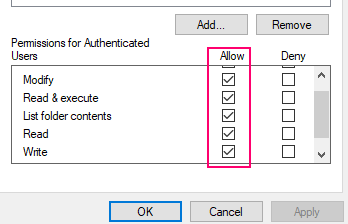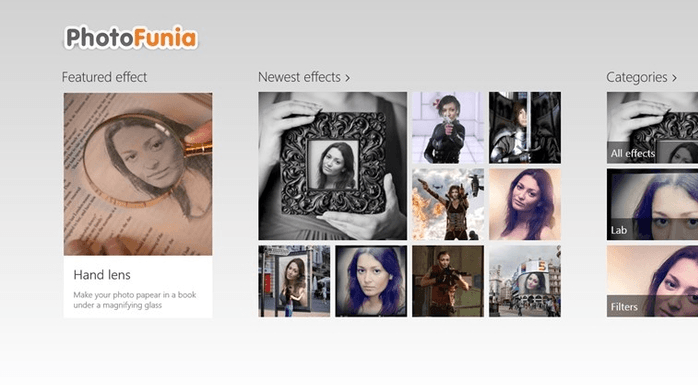daca tu nu pot crea un folder nou doar făcând clic dreapta pe fereastra desktop și apoi făcând clic pe „Nou> folder”Și gândindu-vă ce să faceți, tocmai ați ajuns în locul potrivit. Faceți această schimbare simplă în Editor de registru fereastra și problema va fi rezolvată cu ușurință.
NOTĂ–
Înainte de a merge mai departe la soluția principală, vă sugerăm cu tărie să creați o copie de rezervă a registrului pe computer. După deschidere Editor de registru, Click pe "Fişier” > “Export”Pentru a crea copia de rezervă.
Dacă ceva nu merge bine, vă puteți recupera registrul, pur și simplu importând copia de rezervă.
Remediați 1 - Creați o nouă sub-cheie sub cheia de raft-
Trebuie să creați o nouă cheie în shellex (asociază toate comenzile rapide din meniul cu clic dreapta) și problema va fi rezolvată.
1. Faceți clic pe Căutare caseta și tastați „regedit“.
2. Acum, faceți clic pe „Editor de registru”Din fereastra cu rezultate de căutare ridicate.

3. În pasul următor, va trebui să navigați la acest fișier de registry-
HKEY_CLASSES_ROOT \ Directory \ Background \ shellex \ ContextMenuHandlers
4. Acum, Click dreapta pe "ContextMenuHandlers”Și apoi faceți clic pe„Nou> Cheie“.
5. Pur și simplu, redenumiți cheia în „Nou“.

6. Acum, în partea stângă, faceți clic pe „Nou”Pentru a o selecta.
7. Acum, pe partea dreaptă, dublu click pe "Mod implicit”Pentru a-l edita.
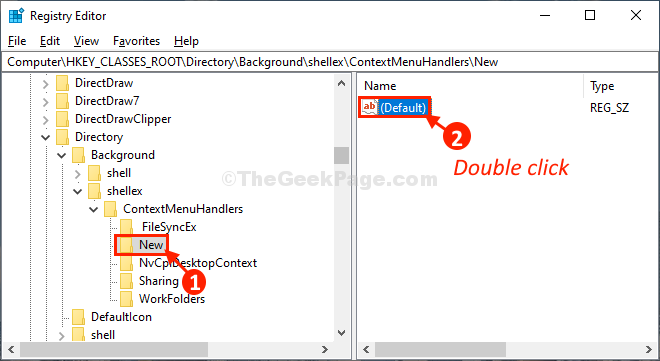
8. În Editați șirul fereastră, copiat-trecutasta înDate despre valoare:' cutie.
{D969A300-E7FF-11d0-A93B-00A0C90F2719}
9. Apoi, faceți clic pe „O.K“.
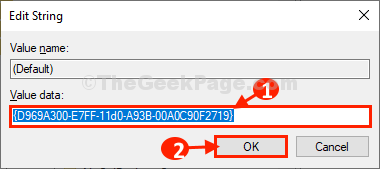
Închide Editor de registru fereastră.
Verificați dacă puteți crea un folder nou făcând clic dreapta pe desktop și apoi „Nou> Dosar“.
Veți putea crea un folder nou la fel ca înainte.
Fix 2 - Dezactivați accesul la folderul controlat
1. Căutare Securitate Windows în caseta de căutare Windows 10.
2. Acum, faceți clic pe rezultatul căutării pentru a-l deschide.
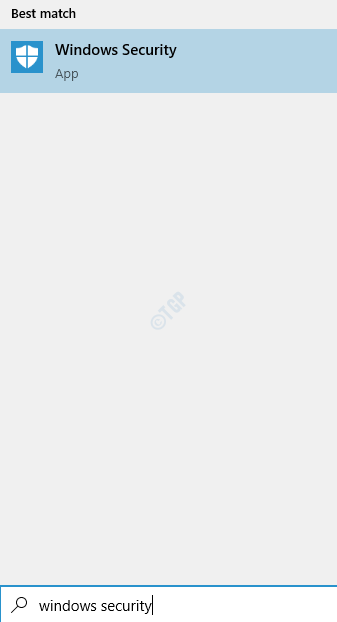
3. Click pe Protecție împotriva virușilor și amenințărilor.

4. Click pe Gestionați protecția Ransomware.
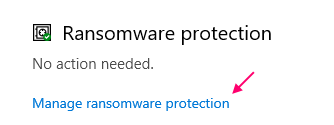
5. Opriți Acces controlat la folder.
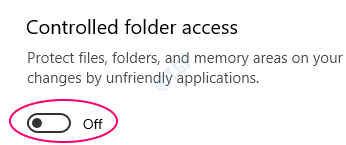
Fix 2 - Verificați setările de securitate ale discului
1. Click dreapta pe discul pe care nu puteți crea un folder nou
2. Click pe proprietăți.
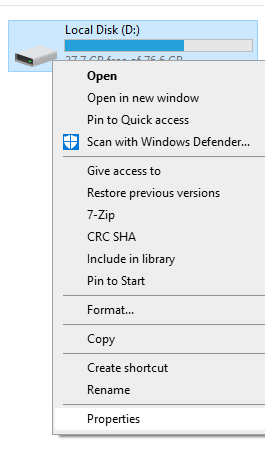
3. Selectați-vă Utilizator și faceți clic pe Editați | ×.
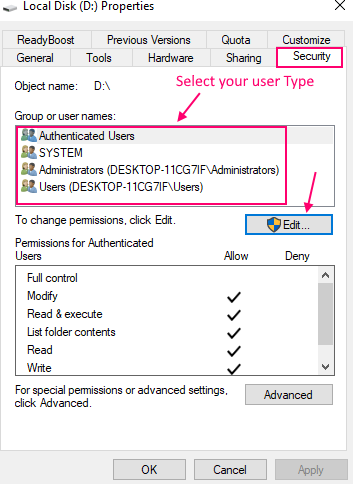
4. Asigurați-vă că Modificați, scrieți și citiți sunt bifate. Dacă nu verificați aceste opțiuni și faceți clic pe aplicați și OK.